主机运维
通过 Web 端使用 RDP 协议运维 Windows 主机
通过 Web 端使用 RDP 协议运维 Windows 主机
云堡垒机支持使用 RDP 协议运维主机,可通过 Web 端登录云堡垒机,并使用 RDP 协议连接 Windows 主机进行运维操作。本文介绍运维人员如何通过 Web 端运维 Windows 主机。
前提条件
运维人员连接主机进行运维操作前,需联系管理员完成以下准备工作。
- 已经准备 Windows 主机,并成功创建主机账号。
- 前往 访问控制 新建云堡垒机运维员用户,新建用户要求:开启控制台登录、关联 VBHOperateOnlyAccess 策略、获取控制台登录密码。
- 根据 管理员使用指引 完成云堡垒机配置。至少完成以下步骤:添加 Windows 主机、新建主机账号、验证主机账号、导入用户、授权主机、授权主机账号。
使用限制
- Web 端浏览器限制:推荐 Chrome 浏览器,版本不低于103.0.5060.114(正式版本) (x86_64)。第三方客户端限制和其他限制参见: 使用限制 。
- 仅支持通过子用户登录已授权的主机,请确保已经创建子用户并配置云堡垒机运维人员相关权限。
操作步骤
可参考以下步骤登录云堡垒机,并使用 RDP 协议连接 Windows 主机进行各种运维操作。
步骤一:登录云堡垒机
- 前往 子用户登录页面 ,使用运维人员账号登录火山引擎。
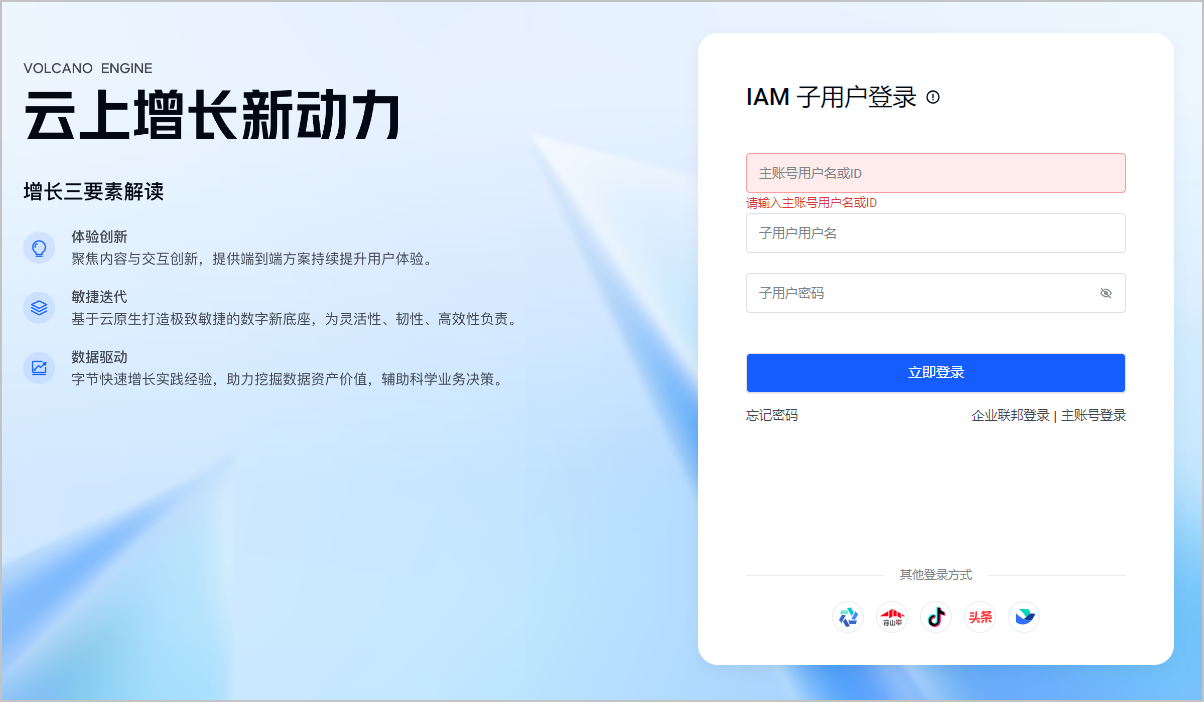
- 单击页面左上角 产品与服务 > 云堡垒机,进入云堡垒机控制台。
- 单击目标云堡垒机实例名称,即可登录目标云堡垒机。
步骤二:连接主机
- 在云堡垒机控制台的左侧导航栏,单击 主机运维。
- 单击目标 Windows 主机右侧操作列的 Web 登录。
- 选择主机账号和需要显示的分辨率,单击 确定,即可连接到 Windows 主机。
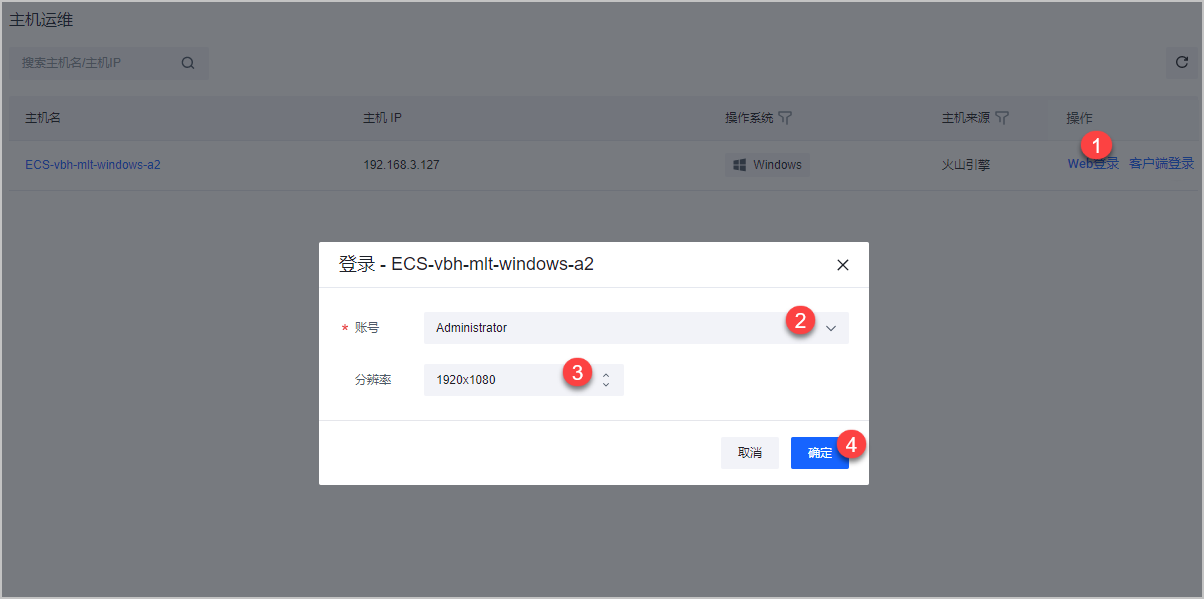
步骤三:运维操作
除了 Windows 主机常规操作外,云堡垒机还提供剪切板数据同步功能和文件传输功能。
剪切板数据同步
提供本地主机与运维主机间剪切板数据同步功能,提高运维效率。本地主机复制到剪切板的内容,可直接粘贴到运维主机;同样,运维主机中复制到剪切板中的内容,也可以直接粘贴到本地主机。
- 管理员登录云堡垒机控制台,单击目标云堡垒机名称,进入云堡垒机管理页面。
- 在左侧导航栏,选择 策略管理 > 访问控制策略。
- 创建访问控制策略,要求 RDP 协议配置中勾选 允许剪切板上传 和 允许剪切板下载,完成后单击 确定。
- 将已经创建的访问控制策略 关联用户,即可使用剪切板数据同步功能。
文件传输
云堡垒机免费为用户提供一个 40 GiB 的个人网盘,作为文件传输的中转站。用户可将文件上传到个人云盘,进行多台主机的文件上传、下载等操作。
说明
个人网盘属于云堡垒机,但不同用户之间内容不可见。
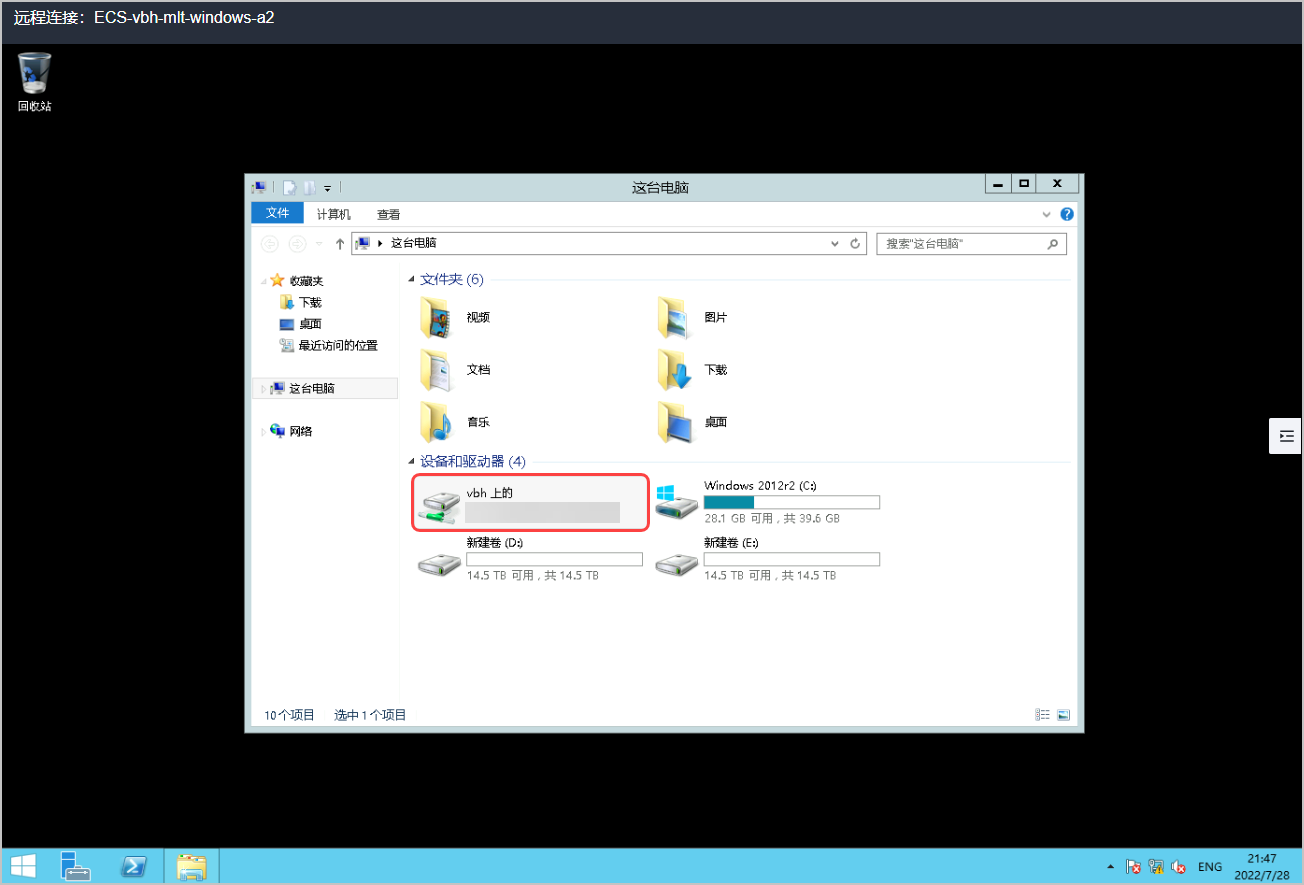
管理员可通过以下步骤配置文件传输功能:
- 管理员登录云堡垒机控制台,单击目标云堡垒机名称,进入云堡垒机管理页面。
- 在左侧导航栏,选择 策略管理 > 访问控制策略。
- 创建访问控制策略,要求 RDP 协议配置中勾选 允许文件上传 和 允许文件下载,完成后单击 确定。
- 将已经创建的访问控制策略 关联用户,即可使用文件传输功能。
已经关联访问控制策略的运维人员,可登录主机,单击右侧滑窗按钮,展开文件传输列表并使用文件传输功能。
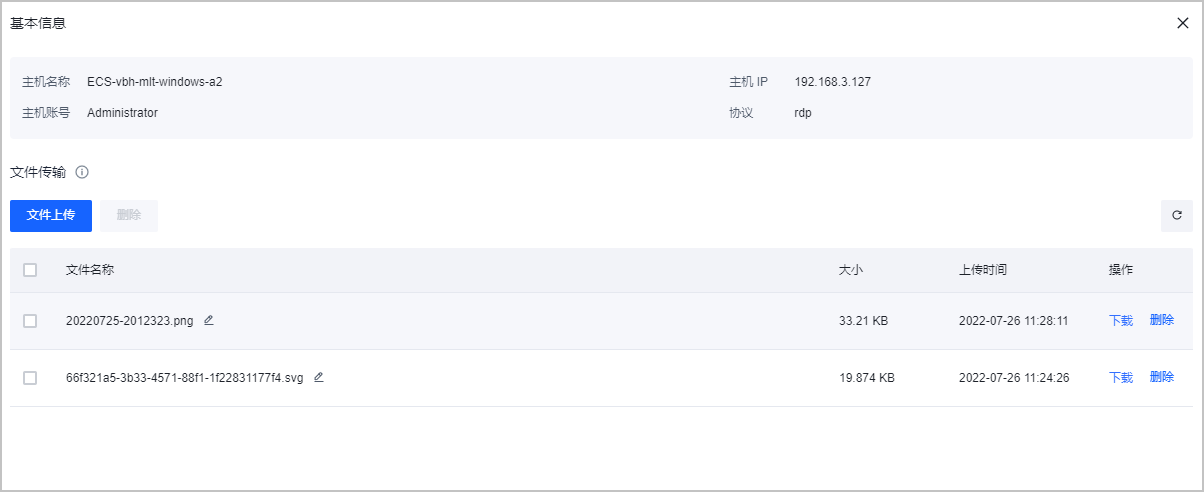
| 功能项 | 说明 |
|---|---|
文件上传 | 将本地文件上传到个人网盘。 说明 个人网盘上传文件不允许超过 1 GiB,文件保留期为 3 天。 |
| 下载 | 将个人网盘的文件下载到本地主机。 |
| 删除 | 将个人网盘中的文件永久删除。 |
最近更新时间:2024.09.03 10:38:22
这个页面对您有帮助吗?
有用
有用
无用
无用